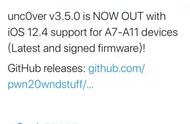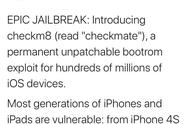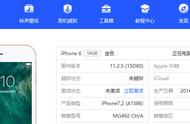一旦删除,你就可以打开设备并设置新的密码和身份验证方法。
通过iTunes或macOS Finder进入锁定的iPhone进入锁定的iPhone还有其他选择。最简单的方法之一是在macOS上使用Finder应用程序或在Windows上使用iTunes。另外,Apple Support也推荐使用这种方式。
在继续使用此方法之前,你应该知道此方法将擦除你的所有iPhone数据。
以前连接过:恢复iPhone
如果你以前连接过iTunes或Finder,并且信任该计算机,则可以使用此方法。
1、将iPhone连接到计算机,然后打开iTunes或MacOS Finder。
2、在检测到设备后,单击“恢复iPhone”。

如果你以前没有连接:恢复模式

如果你以前没有将iPhone连接到计算机,则需要进入恢复模式才能解锁模式。
无法进入恢复模式:DFU
如果无法进入恢复模式,则需要使用设备固件更新(DFU)模式。

注意:你可能会进入恢复模式而不是DFU模式。要想区分,请留意DFU流程后闪烁的苹果标志。如果你看到一个,这意味着你已经进入恢复模式,应该重复从第一步开始的过程。
一旦你处于DFU模式,你可以使用Finder或iTunes中的屏幕指示轻松恢复设备。
通过浏览器上的iCloud进入锁定的iPhone如果你想避免使用任何额外的应用程序——而且你手边有你的Apple ID——这种特殊的方法可能是一个不错的选择。它对于远程解锁和擦除设备也很有用。
你只需要一个可用的互联网连接、“查找我的”应用程序以及你的苹果ID和密码。
1、使用你的Apple ID和密码登录iCloud.com。
2、点击应用程序菜单中的“查找我的”选项。
3、你可能需要重新确认你的登录。否则,你将看到一张包含所有当前苹果产品的地图。